編輯:Android手機知識
wifi已經成為人們生活中不可缺少的一部分,很多人都已經離不開沒有wifi的日子,在家裡也是隨時連接網絡玩手機,的確,wifi給我們的生活帶來了極大的便利,但是關於如何設置wifi,你又是否清楚?今天,先生我為大家帶來了用手機在家輕松設置wifi的方法!!
無線路由器手機設置前准備
1、首先我們把=》【路由器電源插上】,再將網線接入=》【WAN的卡槽】此時路由器版面上的【WAN燈就會閃爍】就證明已經有信號源了。

2、打開手機的=》【設置】=》【無線和網絡】=》【勾選網絡通知】就會搜索到你路由器的信號了。不過還暫時不能上網。(以小編的這個磊科為例,不同電腦會自動獲取IP和網線賬號)
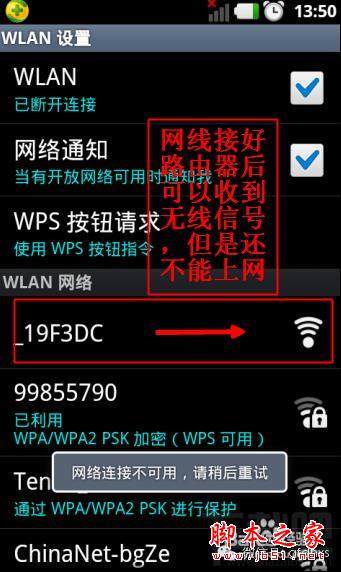
3、接著=》【點擊連接】
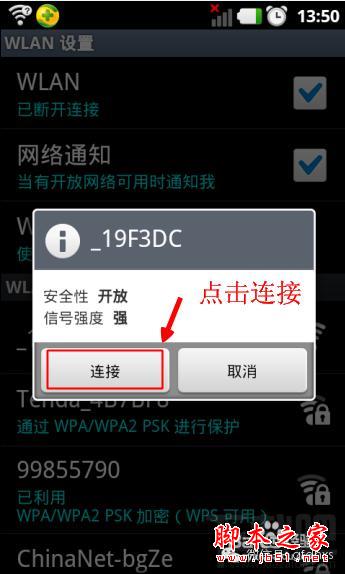
4、因為無線網絡沒有加密,所以可看到已連接上。下面就到怎麼設置路由器上網了。
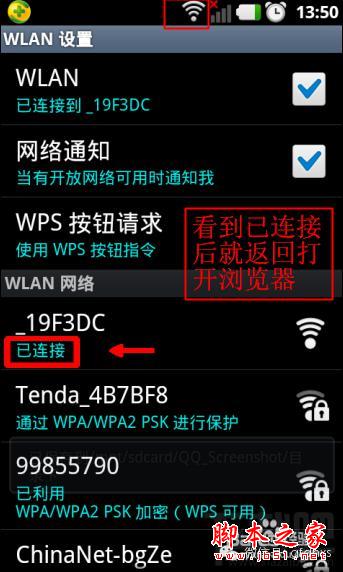
手機路由器參數設置
1、打開手機的浏覽器,最好用主流點的浏覽器,在地址欄=》【輸入192.168.1.1】點擊進入即可。
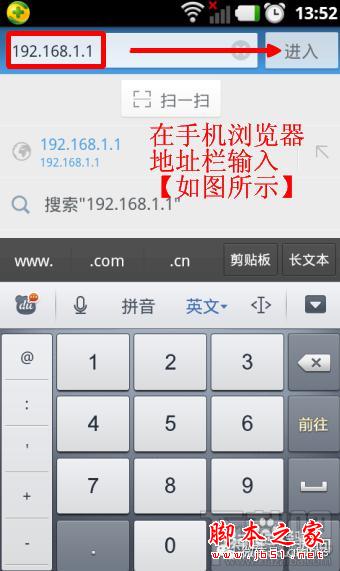
2、那麼在路由器登錄框=》【輸入路由器用戶名】=》【路由器登錄密碼】=》【點擊確定】
(PS:路由器賬號和密碼一般都印在路由器的背面或周邊)
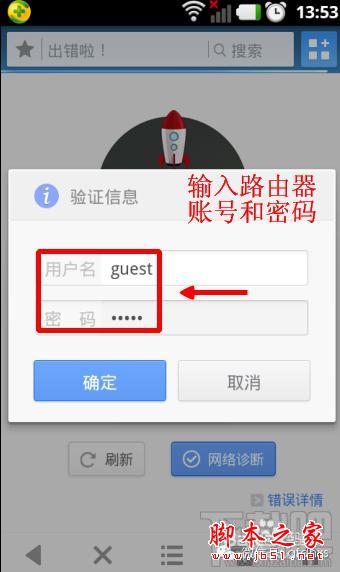
3、因為是使用手機登錄,那麼面頁太小也不好操作,我們先將面頁慢慢放大。
(1)選擇接入類型=》【勾選 PPPOE】
(2)輸入寬帶商給你的=》【寬帶賬號】=》【寬帶密碼】
(3)在無線加密狀態哪裡=》【勾選加密】=》【自己填寫無線密碼】=》【點擊保存生效】就OK了。
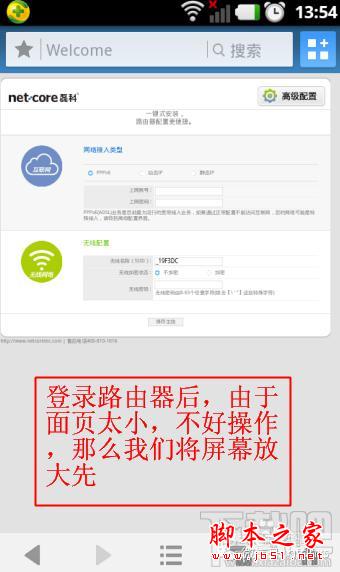
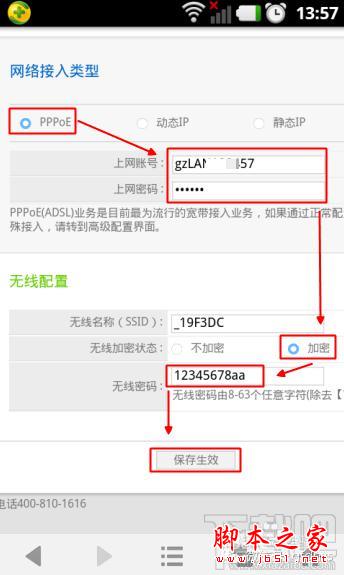
4、我們再返回打開手機=》【設置】=》【無線網絡】
這時就可以看到你的WIFI圖標已經變為加密狀態了。
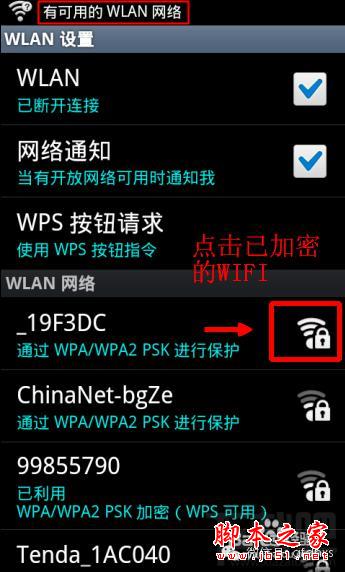
5、接著=》【加密的WIFI圖標】=》【輸入你剛剛填寫的無線密碼】=》【點擊連接】
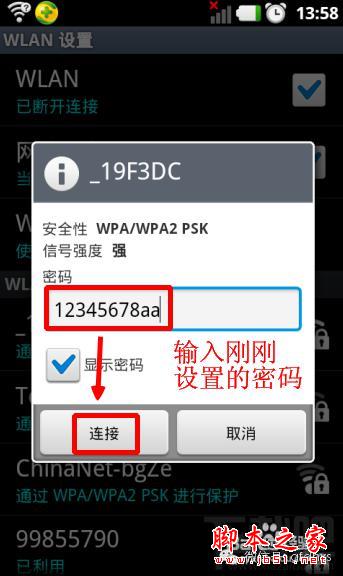
6、看到已連接就說明路由器已經成功設置無線網絡並可以開始上網了,同時可以看到你的IP地址。
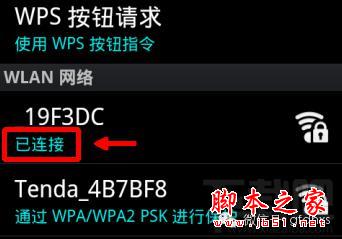
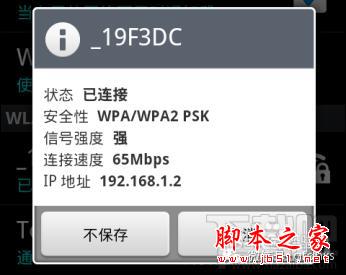
7、再拿出手機打開浏覽器或其他應用看看效果怎麼樣了,此種方法適合在集體宿捨或個人有網線暫時沒有電腦的朋友。因各個路由器界面有所不同(也大概相似)。所以設置方法可能會有一點小差異。
這樣,通過上面幾招,即使你沒有電腦,你也能輕松用手機設置好wifi,然後愉快上網了,當然,如果還有朋友不清楚如何設置或者你有更好的方法,也歡迎大家關注我的公眾號“gfdnxs”,我一點會第一時間回復您!!
 魅族mx2升級flyme 3.2系統教程(附魅族mx2 flyme 3.2系統固件下載地址)
魅族mx2升級flyme 3.2系統教程(附魅族mx2 flyme 3.2系統固件下載地址)
魅族發布了flyme3.2 for mx2固件下載,但至此發布的flyme 3.2固件僅是體驗版,正式版還沒有發布,但是這對於魅族mx2來說是個福利,想要體驗flyme3
 Win10 Mobile預覽版10136更新內容匯總介紹
Win10 Mobile預覽版10136更新內容匯總介紹
今日凌晨1點微軟向Windows Insider會員推送了Win10 Mobile預覽版Build 10136更新,下面筆者為大家匯總微軟官方發布的Win10&
 你聽說過雷軍的“微信”嗎?現在有多少人用米聊?
你聽說過雷軍的“微信”嗎?現在有多少人用米聊?
你每次進入小米官網的時候有沒有注意到圖中紅框的內容,點擊就能看到這就是所謂的“米聊”。雷布斯的“微信”,說雷布斯的&ldq
 手機解鎖圖案忘了怎麼辦 方法二:用消除數據來破解
手機解鎖圖案忘了怎麼辦 方法二:用消除數據來破解
部分手機用戶由於出於個人隱私或手機安全方法的考慮,為手機開啟了鎖屏圖案密碼保護。但後來一不小心把解鎖圖案給忘記了,這可怎麼辦才好?下面小編就針對這類問題,給大家支幾招解決